Jak přidat čísla týdnů do kalendáře Microsoft Outlook
Microsoft Office Microsoft Outlook 2007 Outlook 2010 Outlook 2003 / / March 19, 2020
Poslední aktualizace dne

 V práci denně komunikuji s Evropany. Při sestavování harmonogramů často odkazují na „Čísla týdnů“. Než jsem v kalendáři našel tuto možnost kalendáře, bylo to trochu nepříjemné. Nyní jsem však byl převeden... .. Miluji to a používám čísla týdnů pro všechny druhy věcí.
V práci denně komunikuji s Evropany. Při sestavování harmonogramů často odkazují na „Čísla týdnů“. Než jsem v kalendáři našel tuto možnost kalendáře, bylo to trochu nepříjemné. Nyní jsem však byl převeden... .. Miluji to a používám čísla týdnů pro všechny druhy věcí.
Aktualizace 3. 2. 2010: Článek byl aktualizován tak, aby obsahoval Kroky aplikace Outlook 2010 ve spodní části výukového programu.
Aktualizace 10/13/2015: Pokud používáte nejnovější verze aplikace Outlook, zde je seznam našich výukových programů pro aplikaci Outlook 2013 a 2016.
- Přidat čísla týdnů do kalendáře aplikace Outlook 2013
- Přidat čísla týdnů do kalendáře aplikace Outlook 2016
Níže je JEDNODUCHÝ krok za krokem pro přidání čísel týdnů do kalendáře aplikace Outlook 2003 nebo Outlook 2007. Pokud hledáte pokyny pro aplikaci Outlook 2010, přejděte dolů. Právě jsem přidal tyto kroky.
Jak přidat čísla týdnů do kalendáře Microsoft Outlook 2003 a 2007
1. Klikněte naNástroje, Možnosti
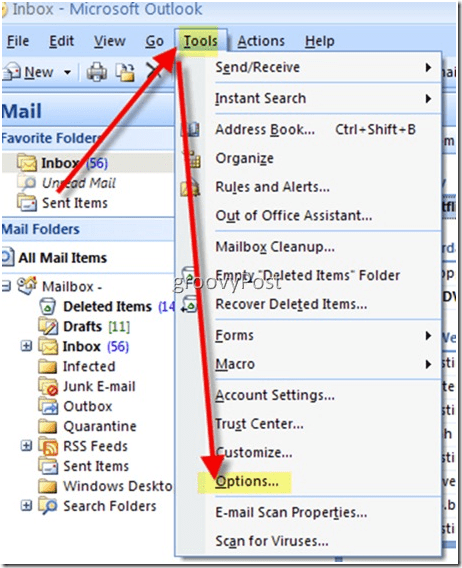
2. Na Preference tab, Klikněte naMožnosti kalendáře
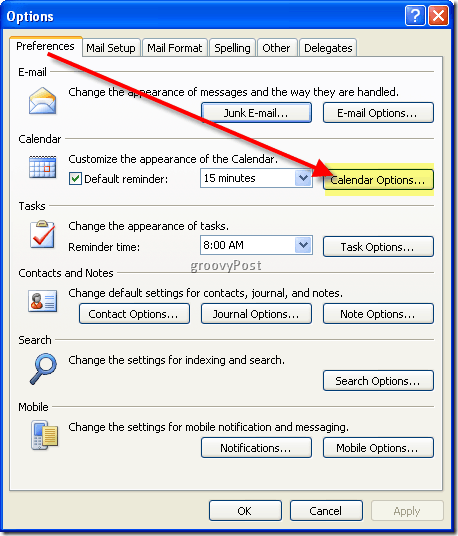
3. Zaškrtněte políčko „Zobrazit čísla týdnů v Navigátoru zobrazení měsíce a data. “
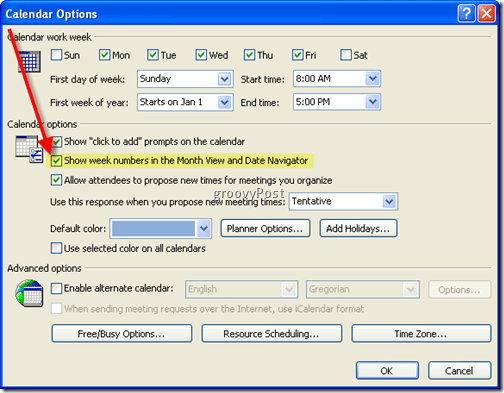
4.Klikněte naOK několikrát a VYSTAVUJETE!!! BÁJEČNÝ!!!
PŘEDPO

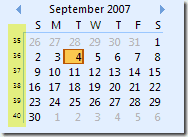
Výstřely převzaty Microsoft Outlook 2007
Kroky pro Outlook 2010 jsou poněkud odlišné, protože Microsoft s Office 2010 trochu pohnul věci. Opět, docela rovně vpřed.
Jak přidat čísla týdnů do kalendáře Microsoft Outlook 2010
5. otevřenoOutlook 2010 a Klikněte naSoubor, Možnosti
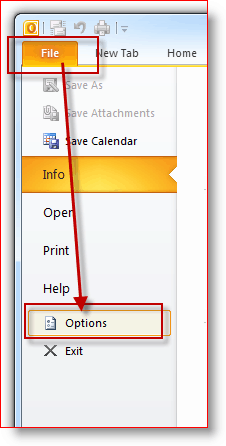
6. Klikněte naKalendář Tab potom Posunout dolů na Volby zobrazení Jak je ukázáno níže. Zaškrtněte políčko "Zobrazit čísla týdnů v zobrazení měsíce a v Navigátoru data."Klikněte naOK zachránit
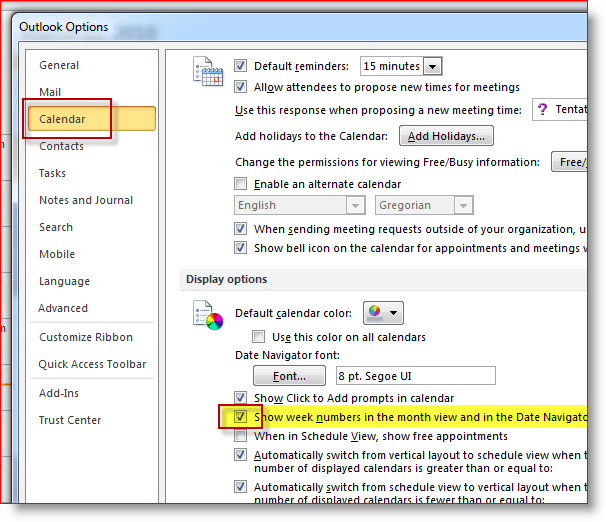
Značky:kalendář, klient, jak, výhled 2003, výhled 2007, výhled 2010
